प्रश्न
समस्या: विंडोज़ में एमएस एज (क्रोमियम) को अनइंस्टॉल कैसे करें?
नमस्कार। मैं वर्षों से Google क्रोम का उपयोग कर रहा हूं, और मुझे लगता है कि यह मेरे लिए सबसे अच्छा है। हालाँकि, हाल ही में विंडोज अपडेट के बाद, मैंने पाया कि एमएस एज भी मेरे कंप्यूटर पर स्थापित है। क्या आप इसे पूरी तरह से हटाने के लिए कदम प्रदान कर सकते हैं, जैसा कि मैंने सुना है कि यह थोड़ा मुश्किल हो सकता है? अग्रिम में धन्यवाद।
हल उत्तर
माइक्रोसॉफ्ट एज शुरू में विंडोज के नवीनतम संस्करण - विंडोज 10 के साथ, 2015 में त्रुटिपूर्ण इंटरनेट एक्सप्लोरर के लिए एक प्रतिस्थापन था। उपयोगकर्ताओं ने भयानक आईई पर महत्वपूर्ण सुधार देखा है, क्योंकि एज बहुत तेज और सुरक्षित लग रहा था हालांकि, समय के साथ, यह स्पष्ट हो गया कि गुणवत्ता के मामले में यह अन्य आधुनिक ब्राउज़रों से बहुत दूर है। इसके कारण, नवीनतम Microsoft ब्राउज़र बहुत अधिक अप्रासंगिक रहा।
इसलिए, 2018 में, Microsoft ने घोषणा की कि वह क्रोमियम-आधारित एज पर काम कर रहा है,[1], जो परिणामस्वरूप जनवरी 2020 में जारी किया गया था। वास्तव में, वेब ब्राउज़र का यह संस्करण अपेक्षाकृत अच्छी तरह से प्राप्त हुआ था, क्योंकि यह की तुलना में अधिक गोपनीयता-केंद्रित था क्रोम, सभी उपयोगकर्ताओं को सभी Google खाता-संबंधित घटकों को बनाए रखने की अनुमति देता है, जैसे लॉगिन और यहां तक कि एक्सटेंशन।
हालाँकि, हर कोई नए एज को अपग्रेड या उपयोग नहीं करना चाहता था। हालाँकि, Microsoft का एक अलग विचार था, और उसने नए ब्राउज़र को विंडोज अपडेट के साथ शिपिंग करना शुरू कर दिया।[2] यह ऐसा कुछ नहीं था जिसे लोगों ने सराहा, हालांकि टेक दिग्गज ने उपयोगकर्ताओं को चेतावनी दी कि यह पुराने ऐप को क्रोमियम एज से बदल देगा।
यही कारण है कि बहुत से लोग एक बार और सभी के लिए अपने विंडोज कंप्यूटर से एमएस एज को अनइंस्टॉल करने को तैयार हैं। वह, और यह तथ्य कि ब्राउज़र भी समस्याओं से ग्रस्त हो सकता है जैसे INET_E_DOWNLOAD_FAILURE. जैसा कि यह पता चला है, हालांकि, यह प्रक्रिया अपेक्षा से थोड़ी अधिक कठिन हो सकती है (यह कोई रहस्य नहीं है कि पुराना एज एक था स्थापना रद्द करने के लिए दर्द), क्योंकि ऐप को उसके पिछले संस्करण की तरह नियमित तरीके से हटाया नहीं जा सकता है।

इसलिए, यदि आप अपने आप को ऐसी स्थिति में पाते हैं जहाँ आपको पता नहीं है कि MS Edge को कैसे अनइंस्टॉल किया जाए - तो हम आपकी मदद करने के लिए यहाँ हैं। नीचे आपको अपने कंप्यूटर से प्रोग्राम को पूरी तरह से हटाने के लिए कदम उठाने होंगे।
विंडोज से एमएस एज कैसे हटाएं?
इन फ़ाइलों की स्थापना रद्द करने के लिए, आपको का लाइसेंस प्राप्त संस्करण खरीदना होगा रीइमेज रीइमेज सॉफ़्टवेयर अनइंस्टॉल करें।
चूंकि आप एज को अनइंस्टॉल करने में असमर्थ हैं, जैसा कि आप कंट्रोल पैनल या ऐप्स एंड फीचर्स सेक्शन के माध्यम से किसी अन्य ऐप में करेंगे, आपको पावरशेल को नियोजित करना होगा। ऐसे:
- दबाएँ विन + ई को खोलने के लिए फाइल ढूँढने वाला
- के पास जाओ राय टैब और सुनिश्चित करें छिपी हुई वस्तुएं बॉक्स टिक गया है
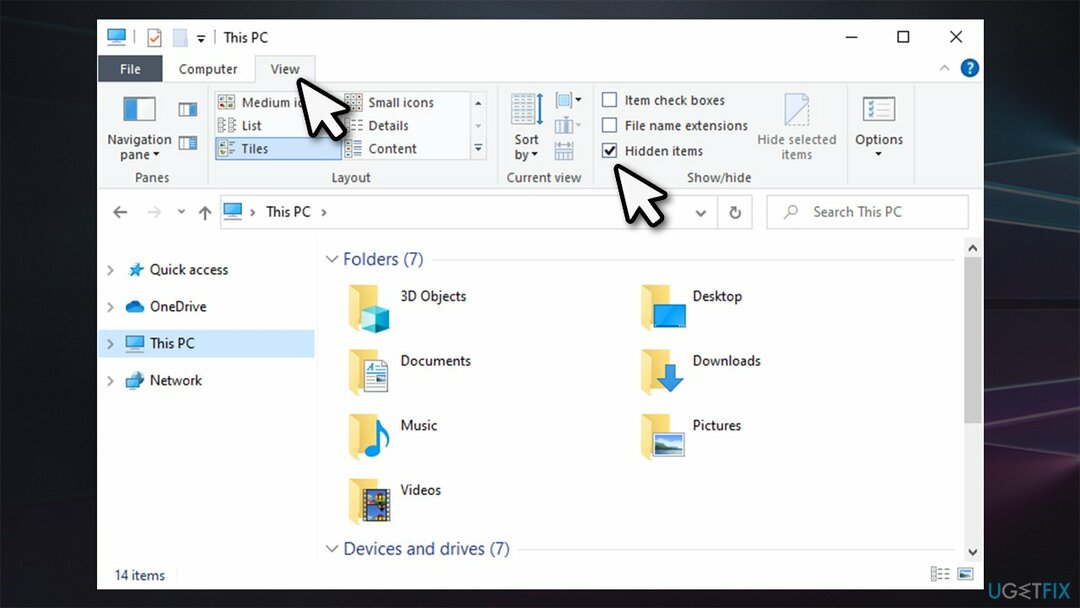
- निम्न स्थान पर नेविगेट करें:
सी:\\प्रोग्राम फ़ाइलें (x86)\\Microsoft\\Edge\\Application\\
-
डबल क्लिक करें ऐप संस्करण पर, उदाहरण के लिए, 88.0.705.68
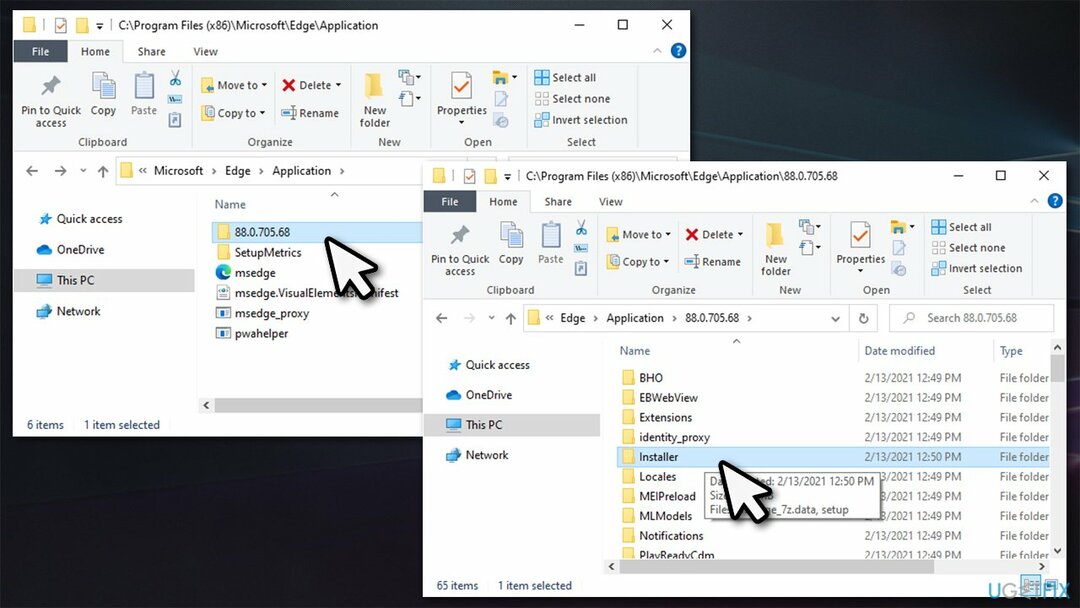
- के लिए जाओ इंस्टालर फ़ोल्डर
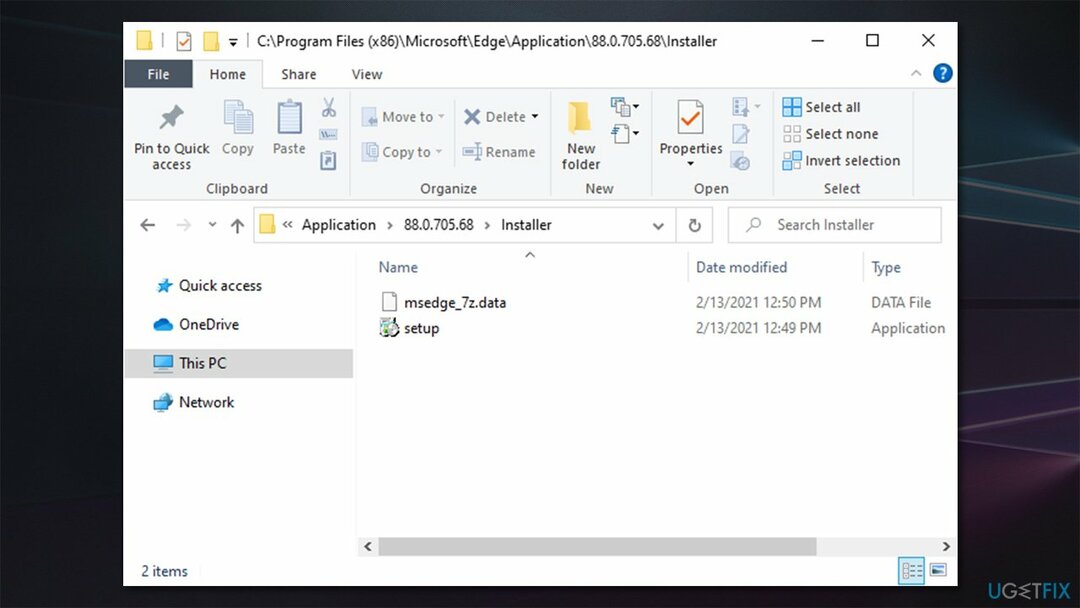
- अब क्लिक करें फ़ाइल और चुनें Windows PowerShell खोलें > व्यवस्थापक के रूप में Windows PowerShell खोलें
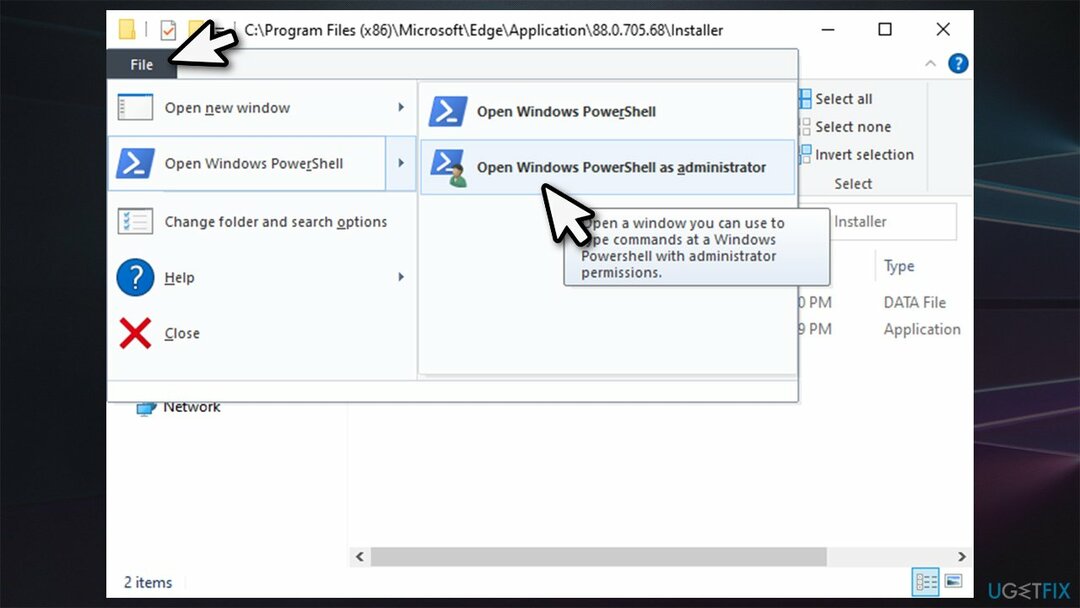
- अगला, कॉपी करें (Ctrl+C) और पेस्ट (Ctrl+V) PowerShell विंडो में निम्न आदेश:
setup.exe-अनइंस्टॉल-सिस्टम-लेवल-वर्बोज़-लॉगिंग-फोर्स-अनइंस्टॉल
- दबाएँ दर्ज।
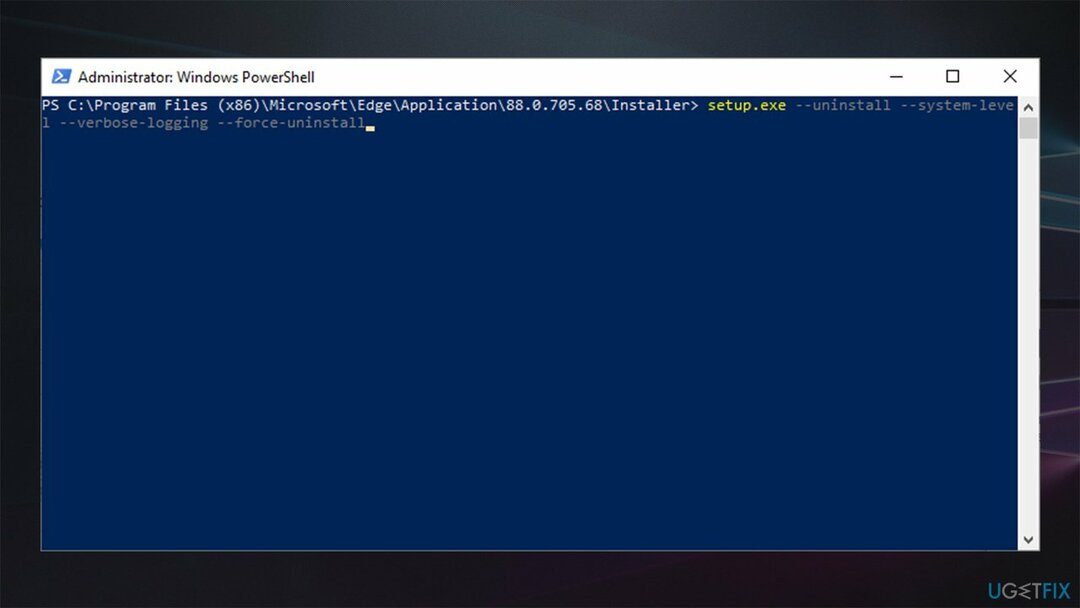
इन चरणों को पूरा करने के बाद, क्रोमियम-आधारित MS Edge आपके विंडोज से हटा दिया जाएगा। हालांकि, जैसे ही आप नवीनतम विंडोज अपडेट लागू करते हैं, वैसे ही इसे फिर से इंस्टॉल किए जाने की संभावना है, जो हमें अगले बिंदु पर लाता है।
वैकल्पिक: दूसरे ब्राउज़र को डिफ़ॉल्ट पर सेट करें और एज को अनइंस्टॉल न करें
इन फ़ाइलों की स्थापना रद्द करने के लिए, आपको का लाइसेंस प्राप्त संस्करण खरीदना होगा रीइमेज रीइमेज सॉफ़्टवेयर अनइंस्टॉल करें।
यदि MS Edge के साथ आपकी मुख्य समस्या यह है कि इसे आपके डिफ़ॉल्ट वेब ब्राउज़र के रूप में सेट किया गया था (उदाहरण के लिए, यदि आप किसी अन्य ऐप के माध्यम से एक लिंक पर क्लिक करें, एज स्वचालित रूप से ऊपर खींच लिया जाता है), फिर अनइंस्टॉल करने की कोई आवश्यकता नहीं है ब्राउज़र। चूंकि यह सिस्टम में काफी गहराई से एकीकृत है, इसलिए इसे हटाने से सभी प्रकार की अस्थिरता की समस्या हो सकती है।
यदि आपको ऐसी समस्याओं का सामना करना पड़ा है, तो हम अत्यधिक अनुशंसा करते हैं कि आप नौकरी करें रीइमेजमैक वॉशिंग मशीन X9 मरम्मत सॉफ्टवेयर जो लापता या क्षतिग्रस्त फाइलों को आपके ऑपरेटिंग सिस्टम पर आयात कर सकता है, अंतराल, क्रैश, बीएसओडी को ठीक कर सकता है[3], और अन्य मुद्दे।
यदि आपने अभी तक MS Edge ब्राउज़र को अनइंस्टॉल नहीं किया है (और आप अपने कंप्यूटर के प्रदर्शन पर नकारात्मक प्रभाव नहीं डालना चाहते हैं) और किसी अन्य ब्राउज़र को अपने डिफ़ॉल्ट के रूप में सेट करना चाहते हैं, तो इन चरणों का पालन करें:
- पर राइट-क्लिक करें शुरू और उठाओ ऐप्स और विशेषताएं
- बाईं ओर, क्लिक करें डिफ़ॉल्ट ऐप्स
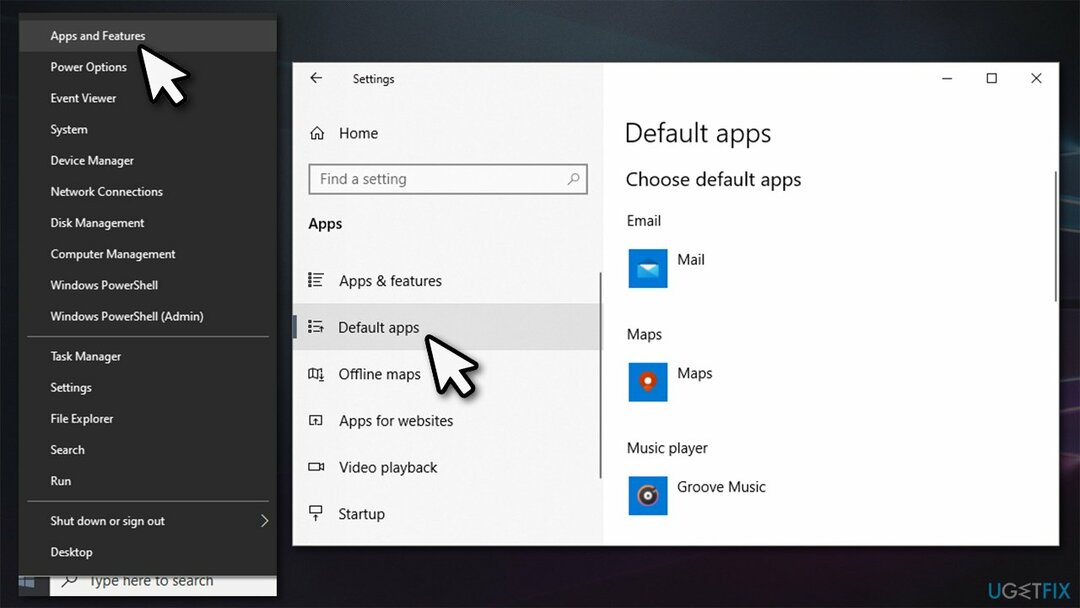
- नीचे स्क्रॉल करें वेब ब्राउज़र अनुभाग
- MS Edge पर क्लिक करें और वह ब्राउज़र चुनें जिसे आप डिफ़ॉल्ट के रूप में सेट करना चाहते हैं, जैसे, फायरफॉक्स।
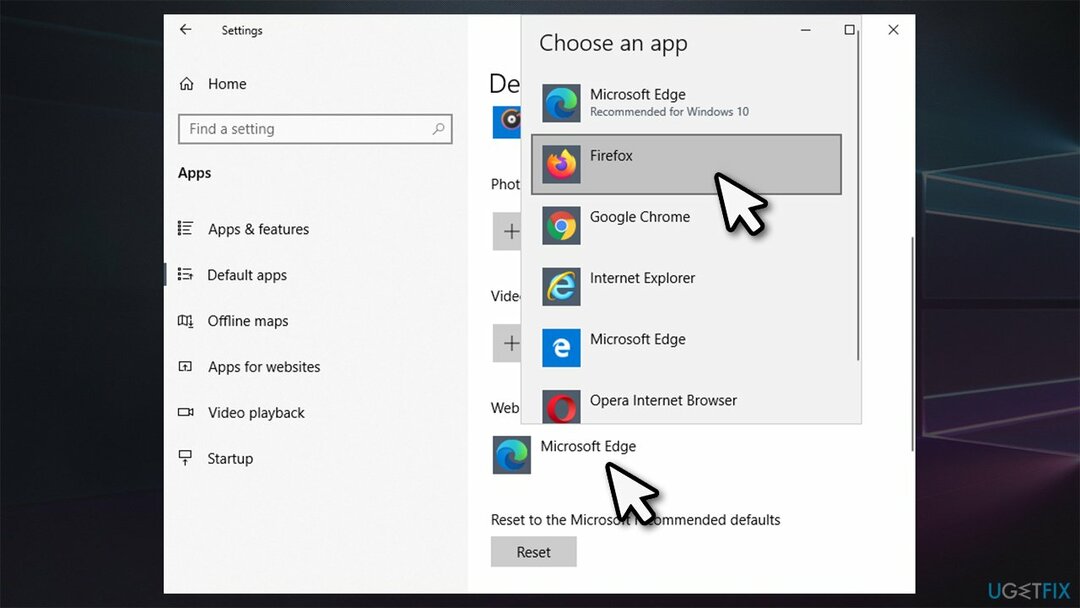
केवल एक क्लिक से कार्यक्रमों से छुटकारा पाएं
आप ugetfix.com विशेषज्ञों द्वारा प्रस्तुत चरण-दर-चरण मार्गदर्शिका की सहायता से इस प्रोग्राम को अनइंस्टॉल कर सकते हैं। आपका समय बचाने के लिए, हमने ऐसे टूल भी चुने हैं जो इस कार्य को स्वचालित रूप से पूरा करने में आपकी सहायता करेंगे। यदि आप जल्दी में हैं या यदि आपको लगता है कि आपके पास प्रोग्राम को अनइंस्टॉल करने के लिए पर्याप्त अनुभव नहीं है, तो बेझिझक इन समाधानों का उपयोग करें:
प्रस्ताव
अभी करो!
डाउनलोडहटाने का सॉफ्टवेयरख़ुशी
गारंटी
अभी करो!
डाउनलोडहटाने का सॉफ्टवेयरख़ुशी
गारंटी
यदि आप रीइमेज का उपयोग करके प्रोग्राम को अनइंस्टॉल करने में विफल रहे हैं, तो हमारी सहायता टीम को अपनी समस्याओं के बारे में बताएं। सुनिश्चित करें कि आप यथासंभव अधिक विवरण प्रदान करते हैं। कृपया, हमें उन सभी विवरणों के बारे में बताएं जो आपको लगता है कि हमें आपकी समस्या के बारे में पता होना चाहिए।
यह पेटेंट मरम्मत प्रक्रिया 25 मिलियन घटकों के डेटाबेस का उपयोग करती है जो उपयोगकर्ता के कंप्यूटर पर किसी भी क्षतिग्रस्त या गुम फ़ाइल को प्रतिस्थापित कर सकती है।
क्षतिग्रस्त सिस्टम को ठीक करने के लिए, आपको का लाइसेंस प्राप्त संस्करण खरीदना होगा रीइमेज मैलवेयर हटाने का उपकरण।

पूरी तरह से गुमनाम रहने के लिए और आईएसपी और को रोकने के लिए जासूसी से सरकार आप पर, आपको नियोजित करना चाहिए निजी इंटरनेट एक्सेस वीपीएन. यह आपको सभी सूचनाओं को एन्क्रिप्ट करके पूरी तरह से गुमनाम रहते हुए इंटरनेट से जुड़ने की अनुमति देगा, ट्रैकर्स, विज्ञापनों के साथ-साथ दुर्भावनापूर्ण सामग्री को भी रोकेगा। सबसे महत्वपूर्ण बात यह है कि आप उन अवैध निगरानी गतिविधियों को रोकेंगे जो एनएसए और अन्य सरकारी संस्थान आपकी पीठ पीछे कर रहे हैं।
कंप्यूटर का उपयोग करते समय किसी भी समय अप्रत्याशित परिस्थितियां हो सकती हैं: यह बिजली कटौती के कारण बंद हो सकता है, a ब्लू स्क्रीन ऑफ डेथ (बीएसओडी) हो सकता है, या जब आप कुछ समय के लिए चले गए तो मशीन को यादृच्छिक विंडोज अपडेट मिल सकता है मिनट। परिणामस्वरूप, आपका स्कूलवर्क, महत्वपूर्ण दस्तावेज़ और अन्य डेटा खो सकता है। प्रति की वसूली खोई हुई फ़ाइलें, आप उपयोग कर सकते हैं डेटा रिकवरी प्रो - यह उन फ़ाइलों की प्रतियों के माध्यम से खोज करता है जो अभी भी आपकी हार्ड ड्राइव पर उपलब्ध हैं और उन्हें जल्दी से पुनर्प्राप्त करता है।